Tablettilstand er en funktion på Windows 10, dvs.som navnet beskriver, beregnet til brug på tabletter og berøringsskærms-pc'er. Når det er sagt, selvom du ikke ejer en Windows 10-tablet eller en berøringsskærm-pc, kan du stadig slå tablettilstand til. Der skiftes hurtigt til det i Action Center, og der er en dedikeret indstilling til det i appen Indstillinger. Hvis tablettilstand ikke er tilgængelig på din Windows 10-pc, er der to forholdsvis hurtige rettelser til den. Her er hvad du kan gøre.

Fix tablet-tilstand er ikke tilgængelig
Der er to ting, du kan gøre for at aktivere tablettilstand, når skiftet til det er deaktiveret.
Fjern eksterne skærme
Tablettilstand er tilgængelig for Windows 10-enhedermed en undtagelse; du må ikke have en ekstern skærm tilsluttet dit system. Du kan forstå, at dette udelukker alle desktop-systemer, der kører Windows 10. Hvis du dog har en bærbar computer, uanset om den har en berøringsskærm eller ej, kan du bruge tablettilstand. Fjern eventuelle eksterne skærme, og vekslingen af tablettilstand vil være aktiv i Action Center.
Registreringseditor
Der er en anden metode, som du kan bruge til at tvinge tablettilstanden til at tænde, når den nægter at tænde. Denne metode kræver redigering af Windows-registreringsdatabasen.
Brug Windows-søgning til at søge efter registreringsdatabaseeditoren eller åbne kørselboksen med Win + R-tastaturgenvejen. I kørselboksen skal du indtaste regedit og trykke på Enter-tasten.
Når registereditoren er åben, skal du navigere til følgende placering;
HKEY_CURRENT_USERSOFTWAREMicrosoftWindowsCurrentVersionImmersiveShell
Her skal du kigge efter en kaldet værdi TabletMode under ImmersiveShell. Hvis det ikke findes, kan du oprette det selv. Højreklik på ImmersiveShell og vælg Ny> REG_DWORD fra genvejsmenuen. Når du har oprettet værdien, skal du dobbeltklikke på den og indtaste 1 i værdidataboksen.
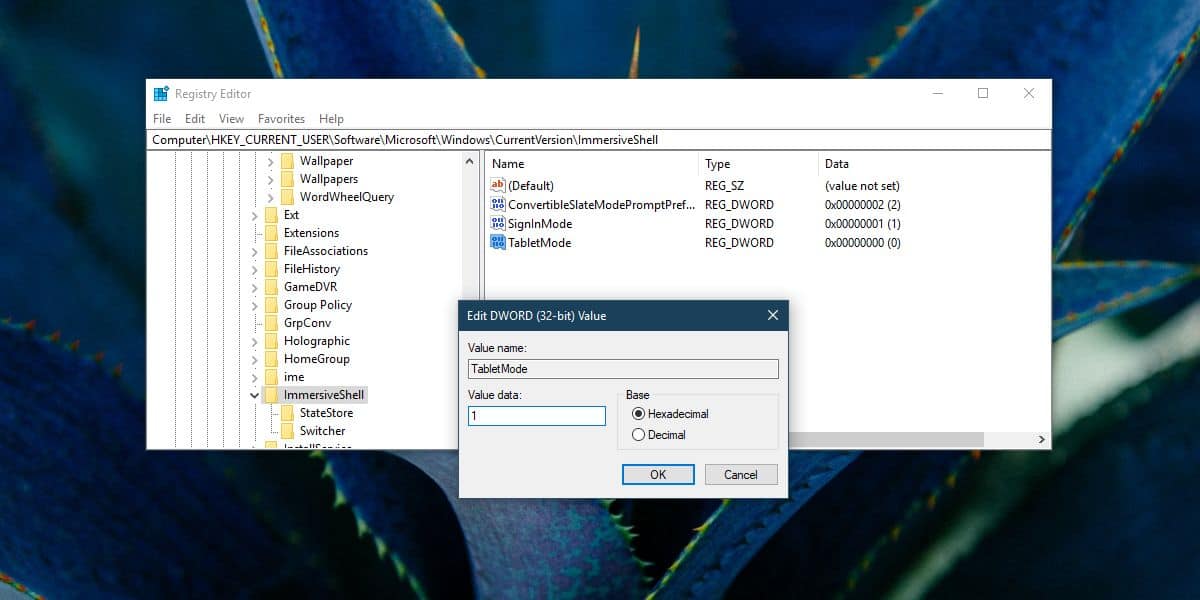
Dernæst skal du genstarte File Explorer. Åbn Task Manager og på fanen Processer skal du kigge efter Windows Stifinder. Vælg det, og klik på knappen Genstart i bunden. Når din skrivebordsbaggrund vender tilbage, skal tablettilstanden fungere på dit system. Skiftet i Action Center vil være aktivt.
Indstillinger for tablettilstand
Når du har aktiveret tablettilstand i Windows 10,har du sandsynligvis brug for at finpusse nogle af dens indstillinger. Åbn appen Indstillinger og gå til indstillingsgruppen Enheder. Vælg fanen Tablettilstand, og ændr de indstillinger, du skal bruge.
Tablettilstand tilbyder et alternativt desktopkombinerer Start-menuen og skrivebordet i et. Det er meget som den katastrofale Start-menu, som Windows 8 kom ud med, så hvis du ser det, skal du ikke få panik. Deaktiver bare tablettilstand, så får du det gamle skrivebord tilbage.












Kommentarer